Hướng dẫn chi tiết cách xóa và quên mạng Wi-Fi trên Windows 10
Nội dung bài viết
Windows 10 tự động lưu lại các mạng Wi-Fi đã kết nối để giúp bạn truy cập nhanh hơn trong tương lai. Tuy nhiên, đôi khi việc này có thể gây ra lỗi, buộc bạn phải xóa mạng Wi-Fi cũ và nhập lại mật khẩu mới để khắc phục.

Phương pháp 1: Quên Wi-Fi thông qua Khay hệ thống
Đây là cách đơn giản và nhanh chóng nhất để quên một mạng Wi-Fi cụ thể. Tuy nhiên, phương pháp này chỉ phù hợp khi bạn muốn xóa từng mạng một. Nếu cần quên nhiều mạng cùng lúc, hãy tham khảo cách tiếp theo trong bài viết.
Bước 1: Nhấn vào biểu tượng Wi-Fi trên khay hệ thống, nằm ở góc phải phía dưới màn hình.

Bước 2: Nhấp chuột phải vào mạng Wi-Fi bạn muốn xóa và chọn Quên.
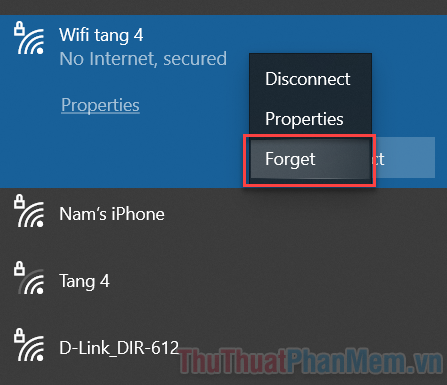
Ngay lập tức, mạng Wi-Fi sẽ bị xóa và hệ thống sẽ không tự động kết nối lại với nó trong tương lai.
Phương pháp 2: Quên Wi-Fi thông qua Cài đặt
Settings là công cụ mạnh mẽ giúp bạn quản lý và tùy chỉnh máy tính theo nhu cầu. Bạn cũng có thể sử dụng nó để xóa các mạng Wi-Fi đã lưu một cách dễ dàng.
Bước 1: Nhấn tổ hợp phím Windows + I để mở Settings, sau đó chọn mục Network & Internet.
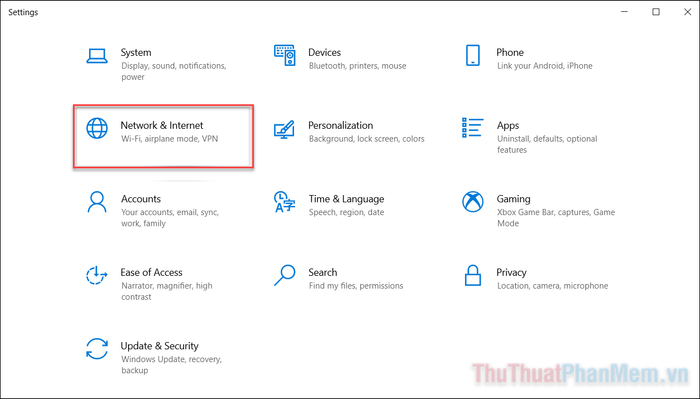
Bước 2: Chuyển đến tab Wi-Fi >> Quản lý mạng đã biết.
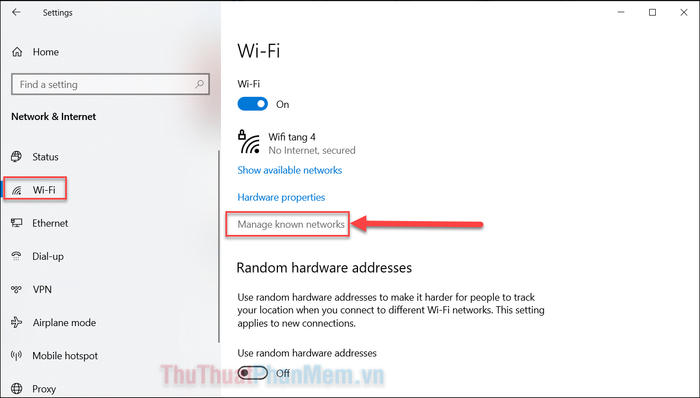
Bước 3: Chọn mạng Wi-Fi bạn muốn xóa từ danh sách và nhấn Quên.
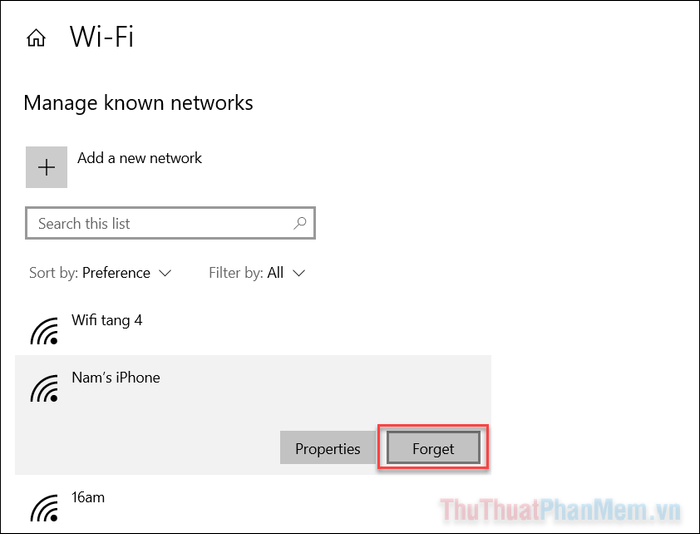
Mạng Wi-Fi đã lưu sẽ ngay lập tức bị xóa, và bạn cần nhập lại mật khẩu nếu muốn kết nối lại với nó trong tương lai.
Phương pháp 3: Quên mạng Wi-Fi thông qua PowerShell
Bạn có thể sử dụng dòng lệnh trong PowerShell hoặc Command Prompt để xóa cấu hình mạng Wi-Fi. Phương pháp này còn cho phép xóa đồng thời nhiều cấu hình mạng cùng lúc.
Bước 1: Nhấn tổ hợp phím Windows + X và chọn Windows PowerShell (Quản trị viên).
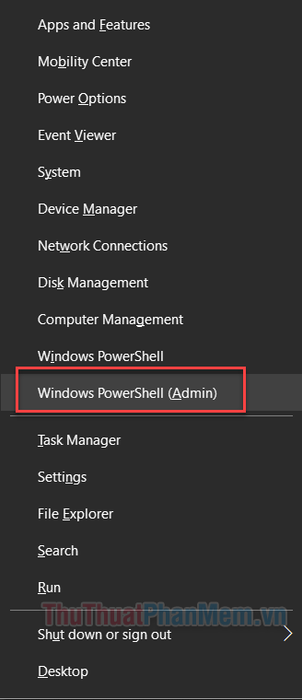
Bước 2: Nhập lệnh sau để hiển thị danh sách các cấu hình mạng Wi-Fi đã lưu trên hệ thống.
| netsh wlan show profiles |
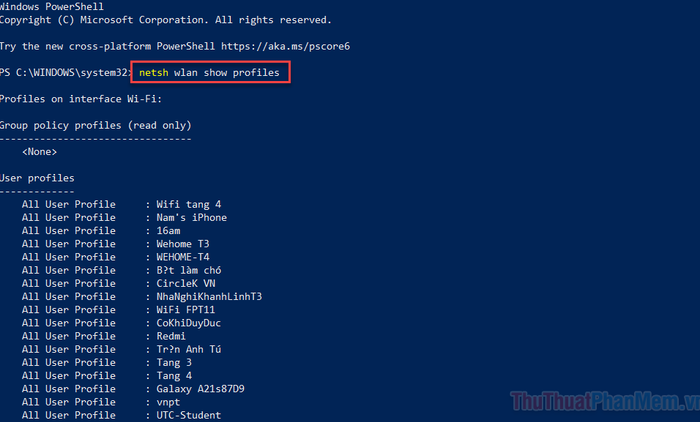
Bước 3: Sau khi xác định được tên chính xác của cấu hình mạng cần xóa, hãy sử dụng lệnh sau để thực hiện việc này.
| netsh wlan delete profile name=”tenmang” |

Thay thế tenmang bằng tên chính xác của cấu hình Wi-Fi bạn muốn loại bỏ.
Xóa toàn bộ mạng Wi-Fi đã lưu bằng PowerShell
Nếu bạn có quá nhiều thông tin đăng nhập Wi-Fi được lưu trên máy tính mà không sử dụng thường xuyên, bạn có thể xóa toàn bộ chúng chỉ trong một thao tác. Tương tự như trước, hãy mở PowerShell (Quản trị viên).
Sau đó, nhập dòng lệnh sau: netsh wlan delete profile name=* i=*
Nhấn Enter và tất cả các mạng Wi-Fi sẽ được xóa khỏi hệ thống ngay lập tức.

Kết luận
Trên đây là những phương pháp đơn giản giúp bạn quên mạng Wi-Fi khi gặp sự cố kết nối. Sau khi xóa, bạn hoàn toàn có thể nhập lại mật khẩu và kết nối lại mạng một cách dễ dàng.
Có thể bạn quan tâm

Top 6 cửa hàng thời trang nam nữ nổi bật nhất phố Đông Các, Hà Nội

Top 10 Địa Chỉ Gội Đầu Dưỡng Sinh Chất Lượng Nhất tại TP Thủ Đức, HCM

Top 5 Kem Đánh Răng Cho Thú Cưng Hiệu Quả Nhất Hiện Nay

Top 10 Ngôn ngữ có ảnh hưởng mạnh mẽ nhất trên thế giới

Hướng dẫn kiểm tra số IMEI trên iPhone 7 và iPhone 7 Plus đơn giản, chính xác


